LINEのオリジナルスタンプ作成アプリのおすすめ5選!無料のアプリは?
本記事ではLINEスタンプ作成おすすめアプリ5選とLINEスタンプの作り方をご紹介していきます。LINEをさらに楽しむためにも、本記事で紹介したLINEスタンプ作成おすすめアプリの作り方を参考にして、自分でLINEスタンプを作成してみましょう。

目次
- 1LINEスタンプ作成アプリおすすめ5選【無料】
- ・LINE Creators Studio
- ・Shuttle Sticker for LINE
- ・MomentCam
- ・手描きスタンプ
- ・Sticky AI
- 2LINE Creators Studioアプリの使い方【無料作成】
- ・LINE Creators Studioでオリジナルスタンプを作成する準備
- ・LINE Creators Marketに登録
- ・LINEスタンプを自作する
- 3Shuttle StickerアプリでのLINEスタンプの作り方【無料】
- ・自作のイラストを描く
- ・イラストの写真を撮る
- 4LINEスタンプを作成したあとは
- ・スタンプの審査申請をする
- ・仲間内だけで使うならプライベート設定をする
- 5LINEスタンプを無料作成アプリで作ってみよう!
- ・LINEの記事が気になった方にはこちらもおすすめ!
LINEスタンプ作成アプリおすすめ5選【無料】
LINEスタンプ作成アプリおすすめ5選をご紹介します。
- 本記事で紹介するLINEスタンプ作成アプリおすすめ5選
- LINE Creators Studio
- Shuttle Sticker for LINE
- MomentCam
- 手描きスタンプ
- Sticky AI
上記TOP5のおすすめLINEスタンプ作成アプリは、ご自身でオリジナルのLINEスタンプを作成することができます。オリジナルのLINEスタンプパーツやフレームなどを組み合わせて作ることで、自分オリジナルのLINEスタンプを作成し、LINEアプリで販売することも可能です。
Facebook messengerとは違い、自作スタンプを作成して販売できるのがLINEアプリの特徴です。クリエイターを目指している人や、趣味でLINEスタンプを作りたい人まで、幅広くカバーしてくれるおすすめのLINEスタンプ作成アプリのみを紹介します。
本記事後半ではでオリジナルLINEを自作して、LINEアプリに販売する方法もご紹介しますので、自作したオリジナルLINEスタンプを販売してみましょう。
LINE Creators Studio
最初にApplicaからおすすめするLINEスタンプ作成アプリ”LINE Creators Studio"をご紹介します。本記事後半では”LINE Creators Studio"の使い方もご紹介します。
”LINE Creators Studio"を使ったLINEスタンプの作り方は"LINE Creators Studioアプリの使い方【無料作成】"を参照してください。
写真を切り抜いて自作でスタンプが作れる
”LINE Creators Studio"はスマートフォン端末に保存してある写真からLINEスタンプが簡単に作成できるLINE公式のLINEスタンプ作成アプリです。”LINE Creators Studio"からオリジナルLINEスタンプを自作すれば、LINEアプリで販売することも可能です。
面白写真や友達、家族、ペットなどの写真を使ってLINEスタンプを作成することも可能です。”LINE Creators Studio"は本記事後半の"LINE Creators Studioアプリの使い方【無料作成】"を参照してください。
"LINE Creators Studio"のインストールは下記のリンクから可能です。
- iOS(iPhone・iPad)ユーザーの方はこちらから
- Androidユーザーの方はこちらから
Shuttle Sticker for LINE
続いてApplicaからおすすめするLINEスタンプ作成アプリ”LINE Creators Studio"をご紹介します。本記事後半では”Shuttle Sticker for LINE"の使い方もご紹介します。
”Shuttle Sticker for LINE"を使ったLINEスタンプの作り方は"Shuttle Sticker for LINEアプリの使い方【無料作成】"を参照してください。
手書きイラストでスタンプが作れる
”Shuttle Sticker for LINE"はイラストを描くだけで"LINEクリエイターズスタンプが作成できます。LINEスタンプ作成にはパソコンやスキャナー、画像ソフトは一切不要で簡単にオリジナルのLINEスタンプが自作できます。
”Shuttle Sticker for LINE"で作ったLINEスタンプは、LINEアプリに販売申請可能なファイルで書き出しされるので、LINEスタンプ販売も簡単にできる優れものです。”Shuttle Sticker for LINE"は本記事後半の"Shuttle Sticker for LINEアプリの使い方【無料作成】"を参照してください。
"LINE Creators Studio"のインストールは下記のリンクから可能です。
- iOS(iPhone・iPad)ユーザーの方はこちらから
- Androidユーザーの方はこちらから
MomentCam
続いてApplicaからおすすめするLINEスタンプ作成アプリ”MomentCam"をご紹介します。
自分の顔写真でスタンプが作れる
”MomentCam"はご自身の顔写真から、スケッチ風イラストのLINEスタンプを作成してくれるアプリです。コメント入りのワンコマ漫画風のエフェクトや、三国志風のエフェクトなど多様なエフェクトを使って、簡単にLINEスタンプが作成できます。
"MomentCam"のインストールは下記のリンクから可能です。
- iOS(iPhone・iPad)ユーザーの方はこちらから
- Androidユーザーの方はこちらから
手描きスタンプ
続いてApplicaからおすすめするLINEスタンプ作成アプリ”手描きスタンプ"をご紹介します。
たくさんのスタンプが作れる
"手描きスタンプ"はLINEだけではなくカカオトークなどの、チャットアプリ用の手描きスタンプを作成できるアプリです。アプリを起動してペンの種類や色、背景を選択するだけで簡単に手書きイラストが作成可能です。
"手書きスタンプ"のインストールは下記のリンクから可能です。
- iOS(iPhone・iPad)ユーザーの方はこちらから
Sticky AI
最後にApplicaからおすすめするLINEスタンプ作成アプリ”Sticky AI"をご紹介します。
画像を自動判定するアプリ
"Sticky AI"はAI(人工知能_を利用して、自分の姿を写真から自動で切り取ってくれる機能がついています。スマートフォンに保存しているセルフフォトから簡単にLINEスタンプを作成してくれる優れものです。また切り取った画像は、アニメ調などのエフェクト効果をつけることができます
"Sticky AI"のインストールは下記のリンクから可能です。
- iOS(iPhone・iPad)ユーザーの方はこちらから
- Androidユーザーの方はこちらから
LINE Creators Studioアプリの使い方【無料作成】
LINE Creators Studioアプリを使ったLINEスタンプの作り方をご紹介します。
LINE Creators Studioでオリジナルスタンプを作成する準備
LINE Creators Studioでオリジナルスタンプを作成する前に、LINEにログインする必要があります。LINE Creators Studioを開いてトップ画面から、画面右上の”歯車"アイコンをタップしてLINEにログインしてください。
LINE Creators Marketに登録
ログインが完了すると、LINE Creators Marketにユーザー情報を登録します。入力項目を埋めて”保存”をタップします。
LINEスタンプを自作する
LINE Creators Marketに登録が完了したら”新しいスタンプをつくる”をタップしてLINEスタンプを作成します。
Shuttle StickerアプリでのLINEスタンプの作り方【無料】
Shuttle Stickerアプリを使ったLINEスタンプの作り方をご紹介します。
自作のイラストを描く
画用紙などの真っ白の紙に、LINEスタンプにしたいイラストを書きます。イラストを書いたら外枠線でイラストを囲んでください。
イラストの写真を撮る
Shuttle Stickerアプリを開いて画面上部の”スタンプ”タブをタップして、書いたイラストを読み込むだけでスタンプが完成です。
下記のShuttle Stickerアプリ公式YouTube動画からも利用方法が紹介されているので参考にしてみてください。
LINEスタンプを作成したあとは
LINEスタンプが完成したら、LINE Creators Studioアプリからスタンプの審査申請をすればオリジナルスタンプを販売することも可能です。または販売せずに、友達や家族間で利用することも可能です。
スタンプの審査申請をする
オリジナルLINEスタンプを販売する場合は、下記のリンクからLINE Creators Marketにアクセスし、スタンプの審査申請をしてください。
仲間内だけで使うならプライベート設定をする
自作したLINEスタンプをプライベートで利用したい場合は、管理画面から”LINE STORE/ショップ公開”をタップして”LINE STORE/ショップ非公開"を選択してください。
LINEスタンプを無料作成アプリで作ってみよう!
LINEスタンプ作成おすすめアプリ、LINEスタンプの作り方をご紹介しました。LINEをさらに楽しむためにも、本記事で紹介したLINEスタンプの作り方を参考に、自分でLINEスタンプを作ってみてください。
LINEスタンプを販売する場合は、LINE Creators Studioアプリ、またはLINE Creators Studioの公式ページにアクセスする必要があります。それ以外のアプリでは直接LINEスタンプを販売することができないので注意してください。
LINEの記事が気になった方にはこちらもおすすめ!
 LINEスタンプの作り方!オリジナルスタンプを無料で自作するには?
LINEスタンプの作り方!オリジナルスタンプを無料で自作するには?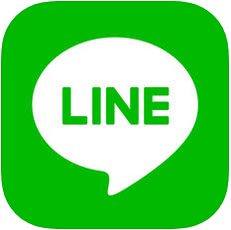 LINEスタンプの収入は?副業で稼げる?売上に対する報酬(利益)額は?
LINEスタンプの収入は?副業で稼げる?売上に対する報酬(利益)額は? LINEで自分の名前入りスタンプの検索方法と作り方!リクエスト方法は?
LINEで自分の名前入りスタンプの検索方法と作り方!リクエスト方法は? 自分用LINEスタンプの作り方!販売しない自作スタンプを作ろう!
自分用LINEスタンプの作り方!販売しない自作スタンプを作ろう! LINEスタンプの画像サイズ!余白/メイン画像の大きさの規定は?
LINEスタンプの画像サイズ!余白/メイン画像の大きさの規定は?




























